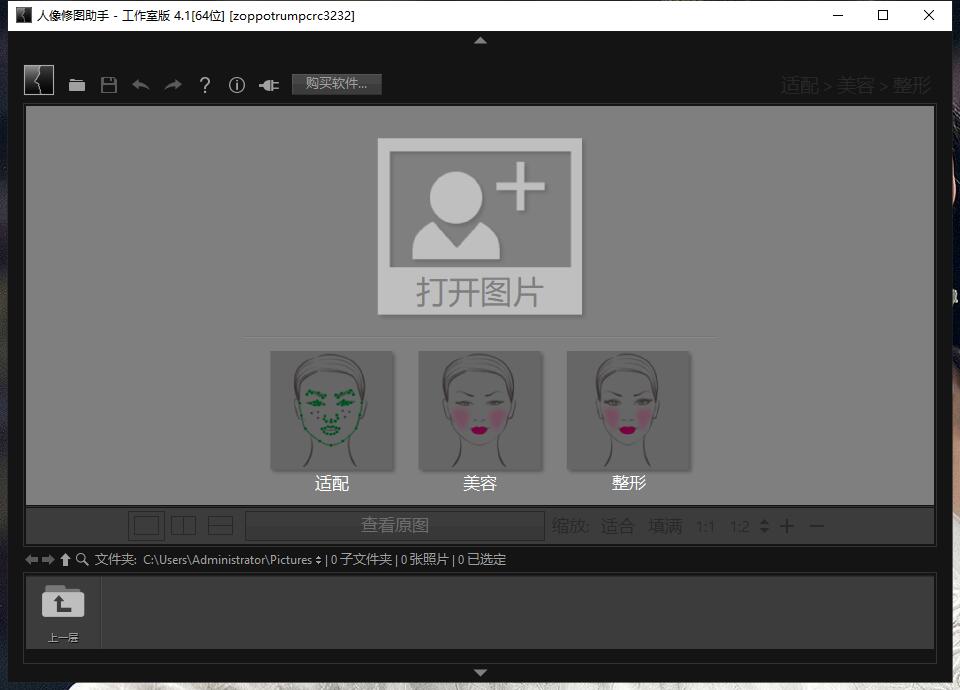PT Portrait官方版是款经常被用于人像照片处理的美化磨皮工具。照片磨皮软件最新版采用世界上最尖端的人脸检测技术,能够自动检测人像脸部进行磨皮。PT Portrait还可以帮助用户对图片中的人像进行各方面的编辑,比如皮肤毛孔、皱纹、发光、阴影、设置瘦脸、放大眼睛、提升眼角等。
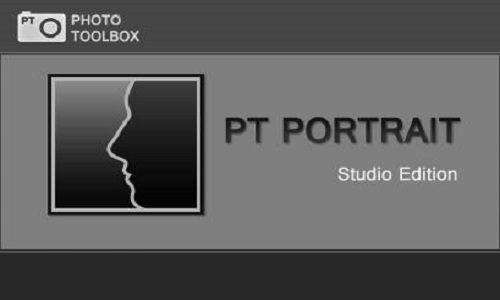
PT Portrait软件特色
1.改善肤色,消除眼袋和皱纹。
2.明眸亮齿,瘦脸美鼻。
3.自然真实效果完美呈现。
4.人像修图助手PT Portrait Pro是一款专注於人像照片后制的修图软体。
5.即使您不会photoshop, 也能轻松整修出拥有专业水准的人像摄影作品。
6.如果您已经拥有可以使用photoshop外挂的照片处理程式,那麽人像修图助手可以帮助您大幅提升人像照片编修效率。
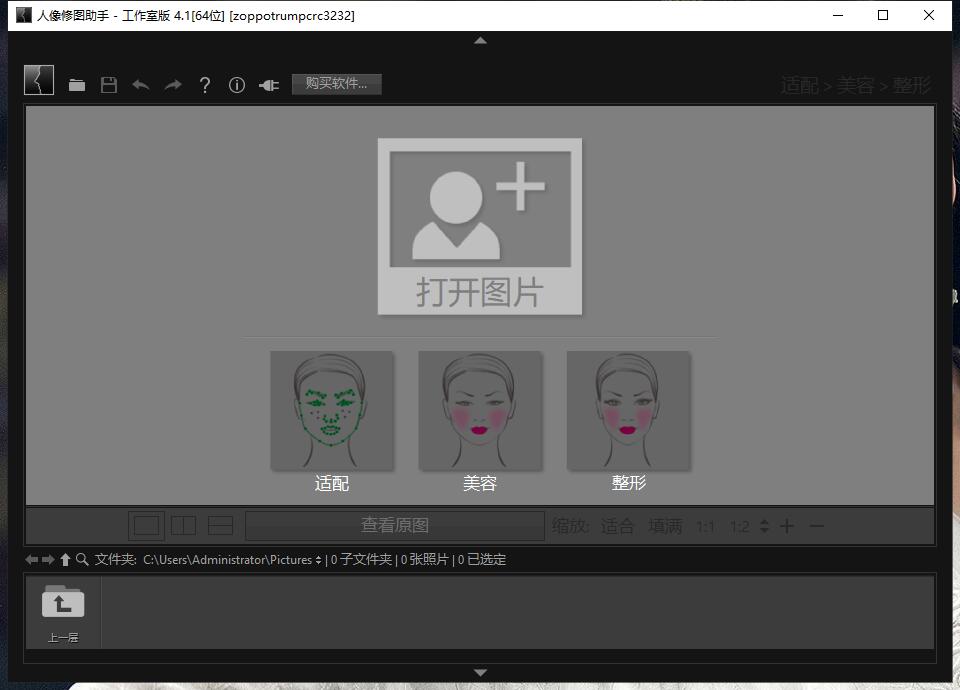
PT Portrait功能介绍
修复皮肤瑕疵
快速去痘、痣等面部瑕疵,紧致毛孔,显著减淡皱纹、色斑,减少面部油光,使皮肤看起来健康年轻。

消除眼袋和黑眼圈
改善眼周皮肤状况,有效去除眼袋和鱼尾纹,提亮黑眼圈,让双眼不再疲惫。

磨皮并改善肤色
磨皮和改善肤色的同时,保留皮肤本身的纹理,以保证编辑后的人像照片看上去自然真实,从而更加体现专业水准。

面部五官修饰
明亮眼睛
快速消除红眼,让眼睛更加明亮清澈,光彩动人。
修饰眉毛
自然地加深和锐化眉毛。

美白牙齿
摆脱泛黄,还原一口洁净亮白的牙齿。
修饰嘴唇
红润增亮嘴唇,更可随心所欲改变唇部色彩,让双唇更加生动迷人。

面部五官整形
只需移动滑块,即可轻松调整脸部、眼睛、鼻子及嘴巴的形状。瘦脸美鼻,放大眼睛,让人像看起来更美。

照片色彩修正
调整照片曝光度、对比度、饱和度,修正照片偏色问题,还原真实的摄影场景。

专业的高画质处理
全程16位处理:得益于全程16位处理架构,美化后的图像仍能保留丰富的色彩与亮度层次。
色彩管理:不论您在自己的照片处理流程中使用的是何种色彩空间,PT Portrait都能够保证色彩的正确显示。并且,在工作室版本中,您可以将输出图片转换至任意指定色彩空间。
PT Portrait安装说明
1、在华军软件宝库将PT Portrait下载下来,并解压到当前文件夹中,点击其中的pt_portrait_studio_win_4.1.0.0.exe应用程序,进入安装向导界面,接着点击文件夹图标。
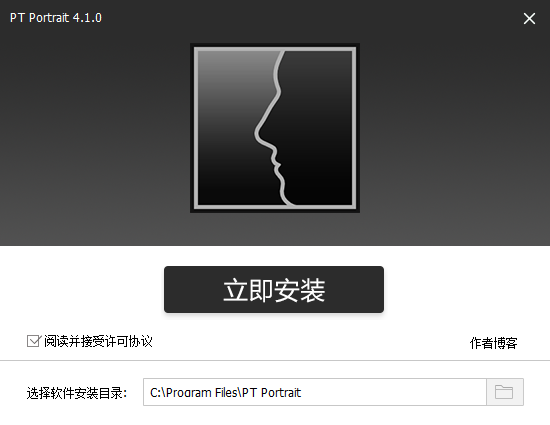
2、选择软件安装位置界面,华军小编建议用户们安装在D盘中,选择好安装位置点击下一步。
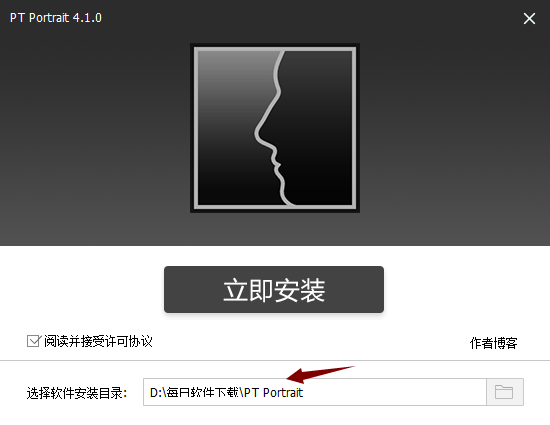
3、PT Portrait安装结束,点击完成即可。
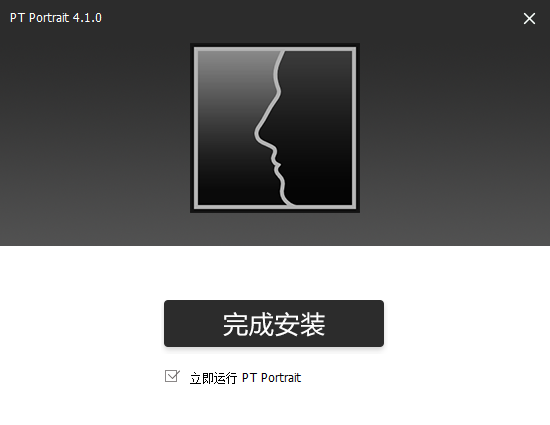
PT Portrait使用方法
PT Portrait Pro通过调整皮肤选区来获得最佳的人像修饰效果
虽然PT Portrait(人像修图助手)会自动识别面部皮肤区域,但有时候我们可以通过调整皮肤识别结果来进一步优化照片处理效果。
在美容模块中,点击红框内的图标开启皮肤选区编辑工具面板:
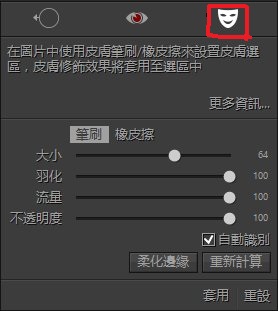
照片中蓝色标示出会应用皮肤修饰效果的区域,不透明度代表该区域的修饰效果应用强度。
笔刷 - 扩展皮肤选区。
笔刷不透明度 – 笔刷涂抹区域的最高不透明度。
橡皮擦 - 擦除错误的皮肤选区。
羽化 – 画刷/橡皮擦边缘柔化程度。
流量 – 每一笔画的强度。
自动识别 – 限制笔刷/橡皮擦只涂抹色彩相近的区域。
柔化边缘 – 使整个皮肤选区的边缘过渡更加柔和。
应用 – 应用当前操作,您也可以点击工具条上的 。
重设 – 取消当前操作。
重新计算 – 根据在“适配”步骤设定的面部轮廓线重新计算皮肤选区。点击重新计算按钮也将移除之前在皮肤选区上进行的所有操作。
示例:
1. 默认皮肤选区
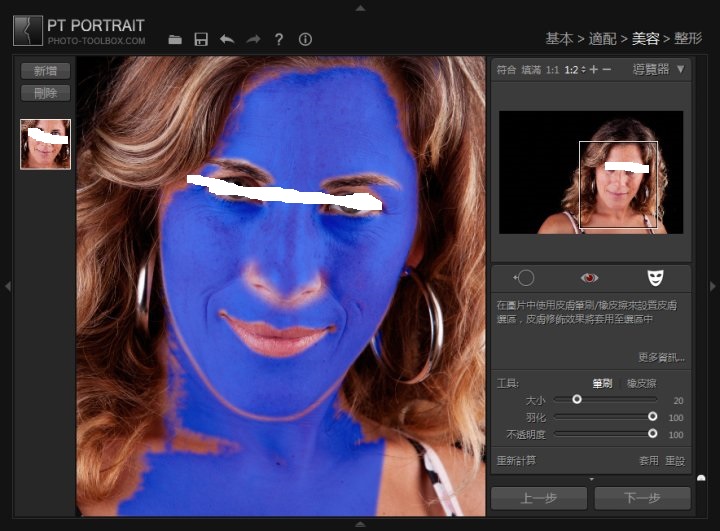
2. 删除错误的皮肤选区
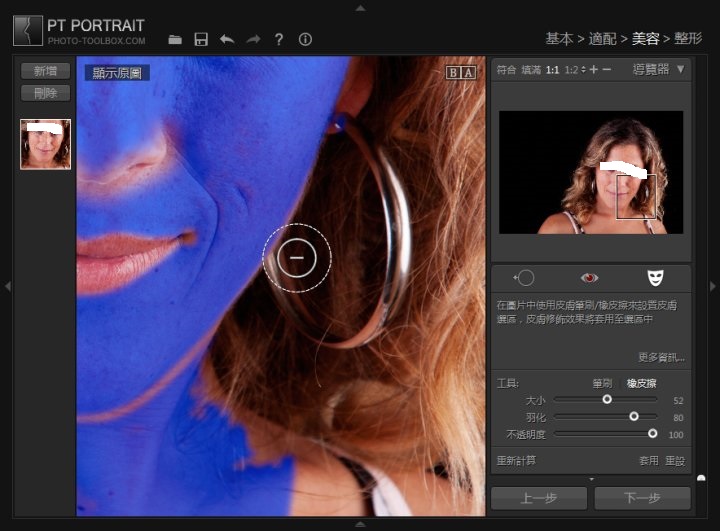
3. 扩展皮肤修饰效果的应用区域

4. 降低修饰过度的皮肤区域的不透明度
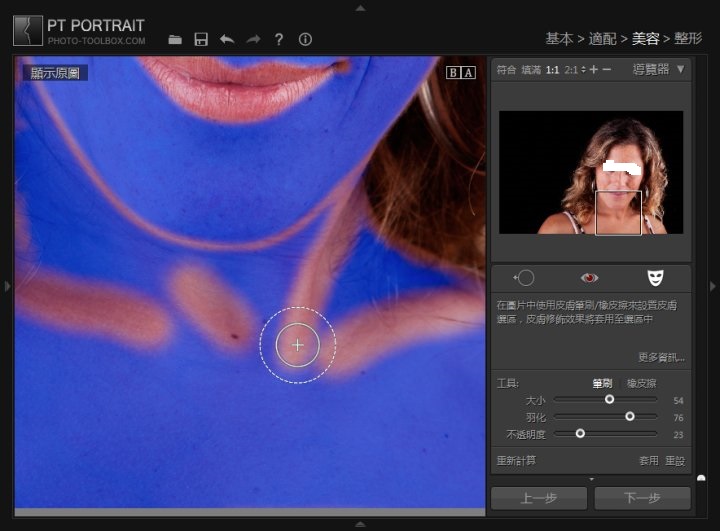
5. 优化后的皮肤选区
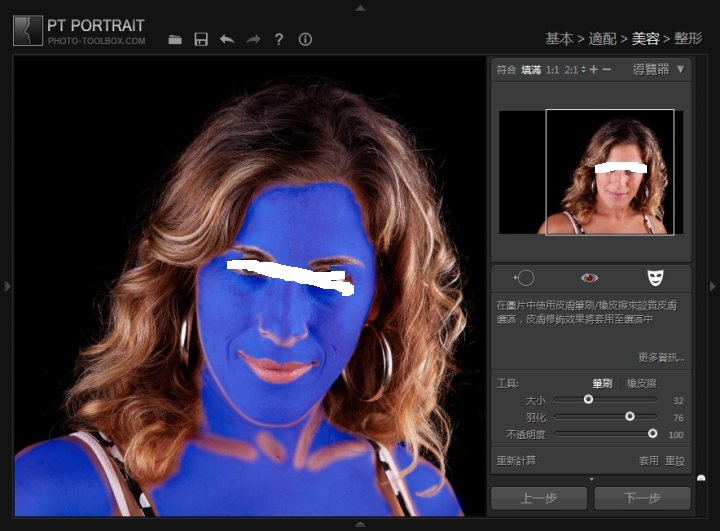
PT Portrait常见问题
问:PT Portrait中怎么将照片中的脸部变瘦?
答:打开portrait,进入其主界面中;
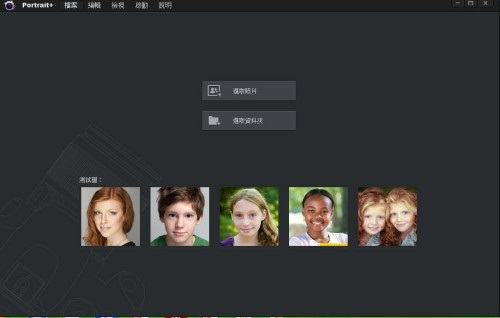
点击选择一张测试图;
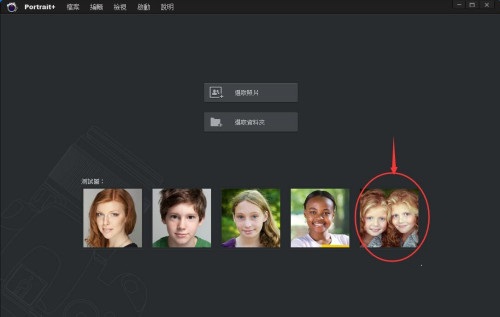
将照片添加到软件中;
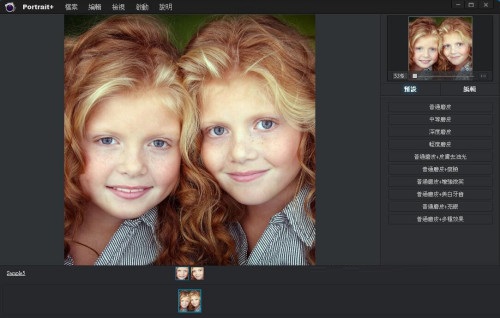
用鼠标点击编辑按钮;
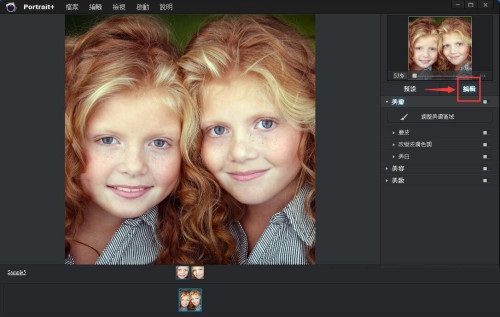
点击美容,选择瘦脸;
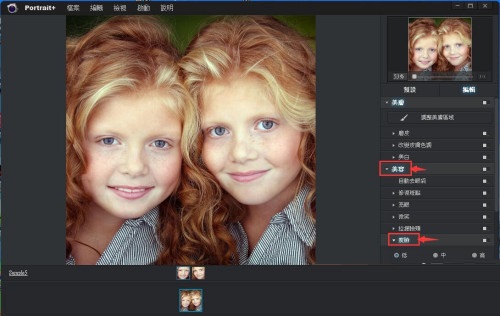
可以看到有低、中、高三个选项,根据实际需要选择一个参数,如高;
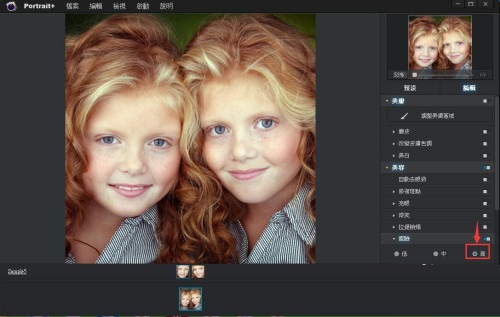
我们就在portrait中将照片中的脸部变瘦了。
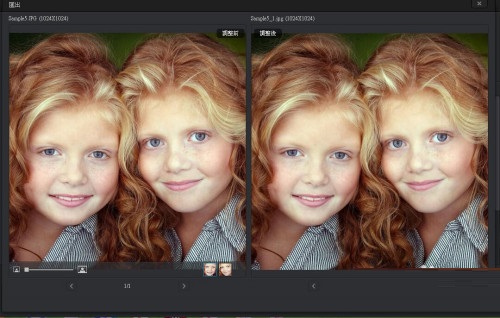
问:如何卸载PT Portrait?
答:方法一:安装并打开电脑管家软件,选择进入软件管理选项,点击卸载选项,在列表中找到PT Portrait,点击卸载即可
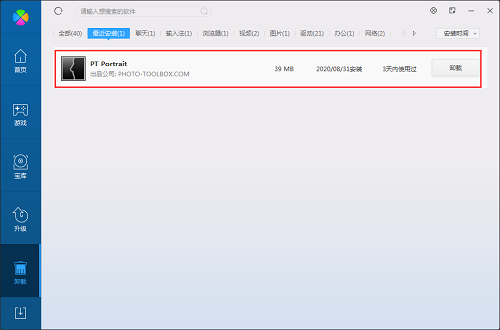
方法二:安装并打开360软件管家,在卸载选项的列表中找到PT Portrait,点击卸载即可
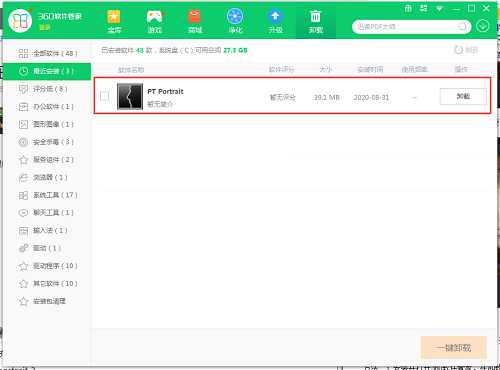
同类软件对比
傲软抠图是一款轻量级的AI人工智能抠图换背景软件。只需一步,即可快速去除背景,生成透明PNG图片。此外,软件还支持一键换背景功能,内置丰富的模板素材。无论你是想制作商品图,宣传海报,还是证件照换底色,这款软件都可以轻松帮你搞定。
美图秀秀是一款很好用的免费图片处理软件,不用学习就会用,比ps简单。美图秀秀有独家图片特效、美容等功能,美图秀秀让你一分钟做出影楼级照片,支持一键发到新浪微博等。美图秀秀可以轻松上手,随心玩转,让您成为修图专家。
PT Portrait更新日志
1.脸部关键点和轮廓点现在可以设置在图像外面。
2.使用新的算法来调整眼睛。
3.修复Bug。
华军小编推荐:
PT Portrait还可以帮助用户对图片中的人像进行各方面的编辑,比如皮肤毛孔、皱纹、发光、阴影、设置瘦脸、放大眼睛、提升眼角等。{zhandian}还有与此软件功能相同并广受欢迎的软件,有需要的可以收藏哦!